耳机能连笔记本的蓝牙吗 笔记本电脑如何连接蓝牙耳机
更新时间:2024-03-06 09:56:34作者:jiang
如今随着科技的不断进步,蓝牙技术的应用也越来越广泛,蓝牙耳机作为一种无线音频设备,深受消费者的喜爱。许多人可能会疑惑,笔记本电脑能否与蓝牙耳机进行连接呢?事实上大部分现代笔记本电脑都配备了蓝牙功能,因此可以轻松地与蓝牙耳机进行连接。究竟应该如何正确地连接笔记本电脑与蓝牙耳机呢?下面我们将一一探讨。
步骤如下:
1.首先在电脑上找到【蓝牙和其它设备设置】页面。

2.打开蓝牙开关后,点击【添加蓝牙或其它设备】。
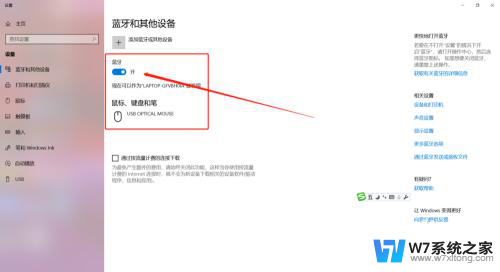
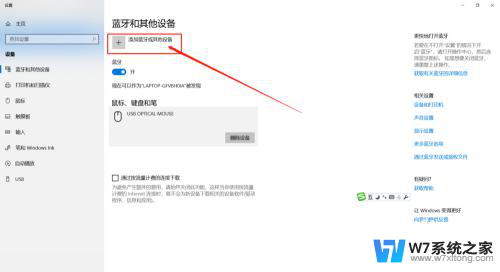
3.这时需要先把蓝牙耳机开机,然后在添加设备对话框里点击【蓝牙】。

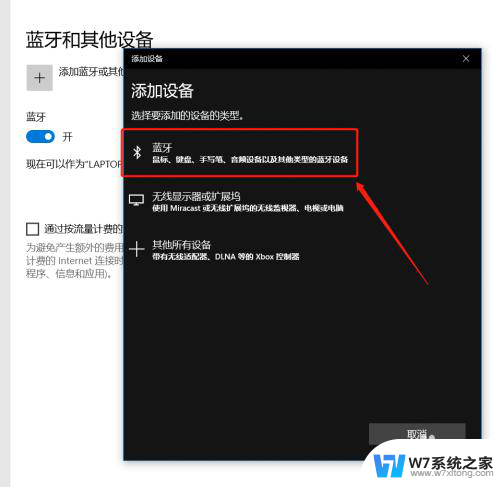
4.这时会在蓝牙列表里查找到蓝牙设备,我这里蓝牙耳机名称是【A10】。点击后连接成功会显示你的设备已准备就绪。
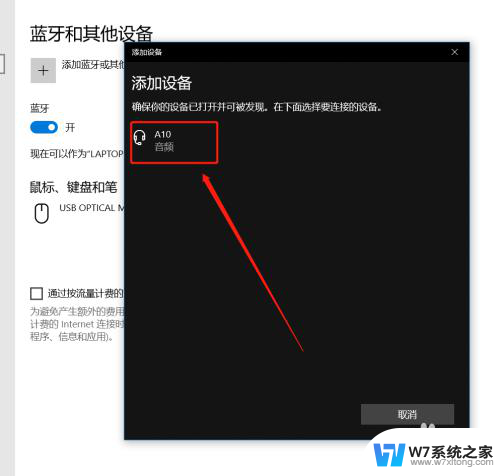
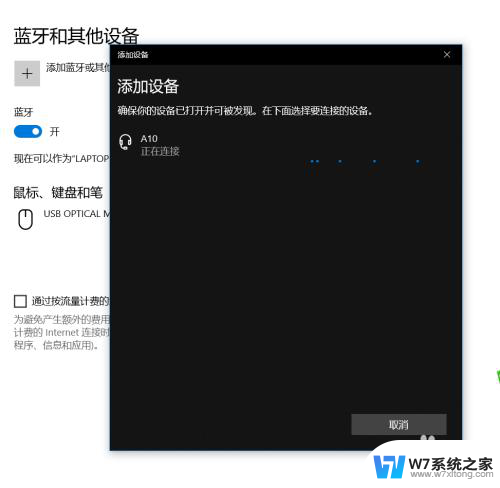
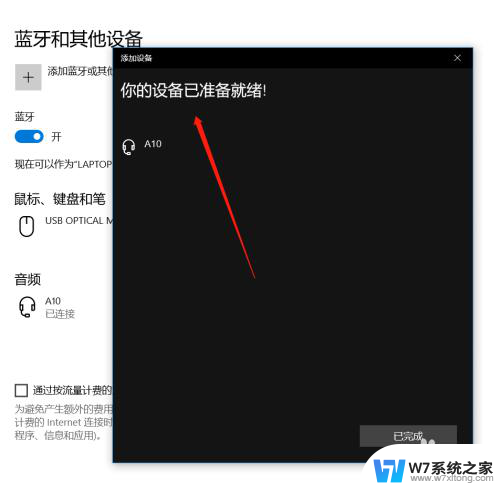
5.在【蓝牙和其它设备设置】页面点击右侧的【更多蓝牙选项】,在蓝牙设置里可以勾选【在通知区域显示蓝牙图标】和【新蓝牙设备要连接时通知我】。
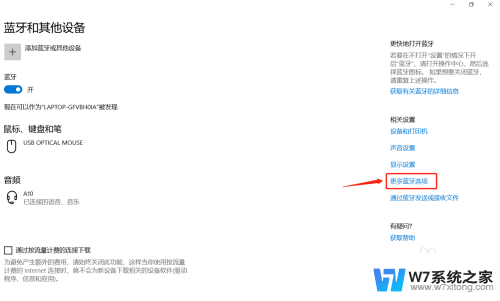
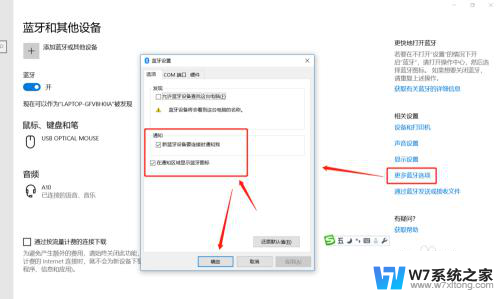
6.这时,在电脑的通知栏就可以看到蓝牙图标了哦。这样我们连接蓝牙设备时就可以直接点击图标调整了。
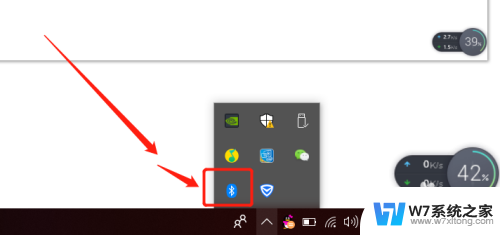
以上就是耳机能否通过蓝牙连接笔记本电脑的全部内容,如果需要的话,用户可以按照小编提供的步骤进行操作,希望这对大家有所帮助。
耳机能连笔记本的蓝牙吗 笔记本电脑如何连接蓝牙耳机相关教程
-
 笔记本可以接蓝牙耳机吗 笔记本电脑如何连接蓝牙耳机
笔记本可以接蓝牙耳机吗 笔记本电脑如何连接蓝牙耳机2024-07-04
-
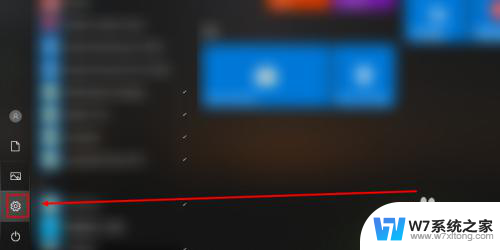 笔记本蓝牙耳机怎么连接 笔记本电脑如何连接蓝牙耳机
笔记本蓝牙耳机怎么连接 笔记本电脑如何连接蓝牙耳机2024-08-11
-
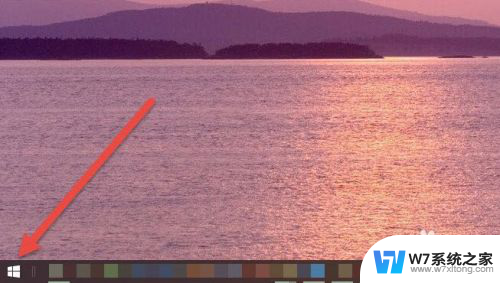 笔记本电脑能连接苹果蓝牙耳机吗 Windows电脑连接AirPods耳机方法
笔记本电脑能连接苹果蓝牙耳机吗 Windows电脑连接AirPods耳机方法2024-06-06
-
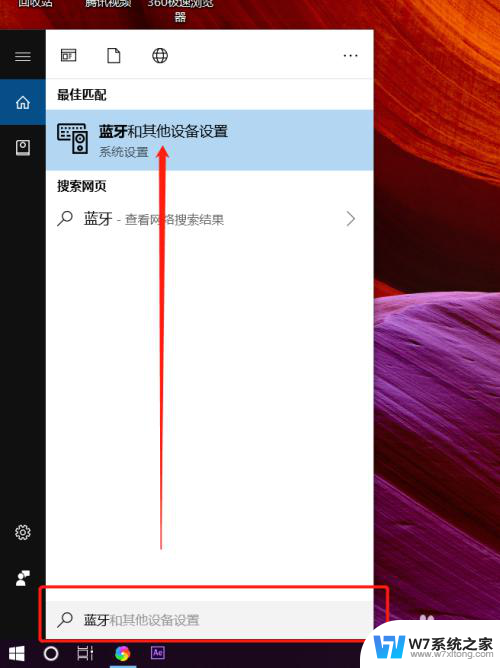 蓝牙耳机能跟笔记本连接吗 笔记本电脑如何连接蓝牙耳机
蓝牙耳机能跟笔记本连接吗 笔记本电脑如何连接蓝牙耳机2024-07-25
- 笔记本连接无线耳机 笔记本电脑如何配对蓝牙耳机
- 苹果笔记本怎么用蓝牙耳机 苹果电脑如何连接蓝牙耳机
- 无线耳机怎么连接笔记本电脑 如何在笔记本电脑上连接无线蓝牙耳机
- 笔记本电脑怎么开启蓝牙 怎样打开笔记本电脑的蓝牙功能
- 联想电脑可以用蓝牙耳机吗 联想电脑蓝牙耳机连接方法
- 笔记本上的蓝牙怎么打开 笔记本电脑蓝牙如何打开
- 电脑突然没有蓝牙功能了 电脑蓝牙连接功能不见了
- 耳机连电脑没有麦克风 耳机插电脑只有声音没有麦克风
- 单元格如何设置下拉框选项 Excel单元格下拉选项设置方法
- 电脑怎么看有没有固态硬盘 怎么辨别电脑中的固态硬盘
- 苹果11怎么截屏截长图 苹果11手机截长图方法
- 右击鼠标没有新建选项 Windows电脑鼠标右键没有新建文件夹选项
电脑教程推荐
- 1 单元格如何设置下拉框选项 Excel单元格下拉选项设置方法
- 2 电脑怎么看有没有固态硬盘 怎么辨别电脑中的固态硬盘
- 3 右击鼠标没有新建选项 Windows电脑鼠标右键没有新建文件夹选项
- 4 华为智慧屏在哪里打开 华为手机智慧识屏如何开启
- 5 压缩文件电脑怎么解压 压缩文件夹解压软件
- 6 微博怎么删除最近访问记录 微博经常访问列表删除方法
- 7 微信图标没有了怎么办 微信图标不见了怎么办
- 8 windows81企业版激活密钥 win8.1企业版密钥激活步骤
- 9 比windows不是正版怎么办 电脑显示此windows副本不是正版怎么办
- 10 网络连接正常但无法上网是什么原因 电脑显示网络连接成功但无法上网